- Zoom è diventato sempre più popolare dall'inizio della pandemia nel fornire supporto remoto alle aziende.
- Sebbene in gran parte sia stato determinante per la continuità aziendale, non è privo di alcuni inconvenienti.
- Se usi Zoom spesso, può tassare la tua CPU e causare un utilizzo elevato della CPU nei browser.
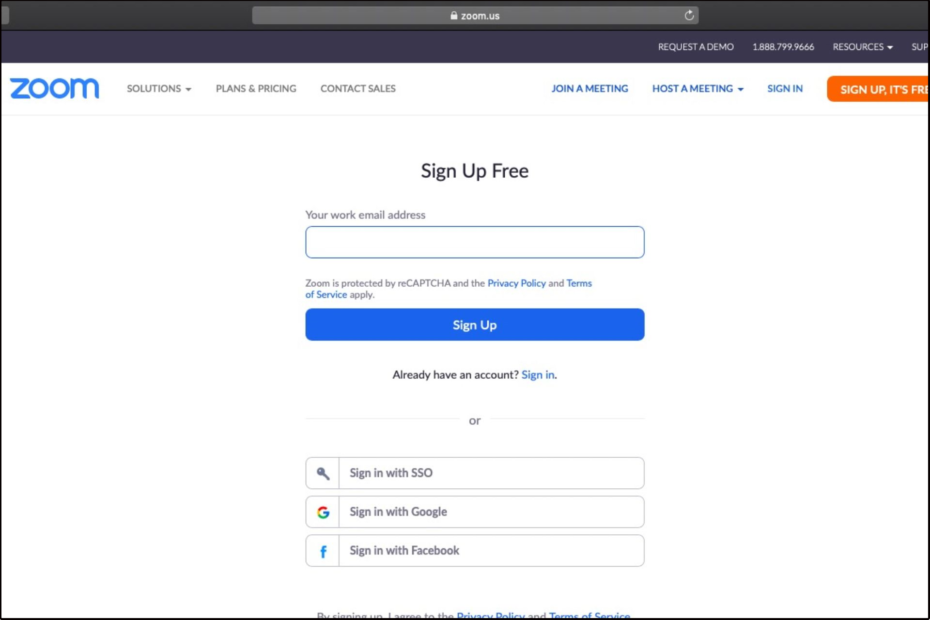
- Migrazione facile: usa l'assistente Opera per trasferire i dati in uscita, come segnalibri, password, ecc.
- Ottimizza l'utilizzo delle risorse: la tua memoria RAM viene utilizzata in modo più efficiente rispetto ad altri browser
- Privacy migliorata: VPN gratuita e illimitata integrata
- Nessuna pubblicità: il blocco degli annunci integrato velocizza il caricamento delle pagine e protegge dal data mining
- Facile da giocare: Opera GX è il primo e il miglior browser per i giochi
- Scarica Opera
Zoom è una piattaforma di videoconferenza utilizzata da milioni di persone ogni giorno. Ha un set di funzionalità straordinario, ma ci sono alcune limitazioni alla versione gratuita di Zoom. A volte potresti averlo problemi a rilevare il microfono ma abbiamo una guida su come risolvere il problema.
Sebbene sia uno strumento utile per le aziende, l'applicazione Zoom può richiedere molte risorse da utilizzare e talvolta portare a un elevato utilizzo della CPU del browser. Ciò può influire sulle prestazioni del browser e del computer.
Quando ciò accade, potresti riscontrare una velocità di navigazione più lenta e altri problemi come il blocco o l'arresto anomalo.
Perché l'utilizzo della CPU è così elevato in Zoom?
Zoom utilizza molta CPU perché fa molte cose contemporaneamente. Codifica video e audio, cattura il feed della tua webcam ed esegue software di riconoscimento vocale in modo da poter parlare con le persone dall'altra parte della chiamata.
Altri motivi includono:
- Il tuo computer ha poca memoria – Se hai meno di 2 GB di RAM sul tuo computer, sarà difficile eseguire Zoom senza causare un utilizzo elevato della CPU.
- L'hardware del computer non è abbastanza potente – Zoom è un'applicazione ad alta intensità di risorse. Potrebbe essere necessario un processore più veloce, più RAM o una scheda grafica migliore se desideri utilizzare altri programmi mentre usi Zoom contemporaneamente.
- Programmi in background – Se hai altri programmi in esecuzione che stanno consumando la tua CPU, potrebbero essere in competizione per le risorse.
- Connessione Internet scadente o capacità di larghezza di banda limitata – Se la tua connessione Internet è lenta, potresti vedere un utilizzo elevato della CPU da parte di Zoom. Questo perché Zoom utilizza più potenza della CPU quando la connessione è lenta.
Così, Cosa significa quando l'utilizzo della CPU influisce sulla qualità della riunione? L'esperienza della riunione Zoom dipende fortemente dalle prestazioni del tuo computer. Ad esempio, se hai un computer lento o una connessione Internet di bassa qualità, noterai che il video e l'audio non sono chiari o continuano a balbettare.
Suggerimento veloce:
Come soluzione pratica, presentiamo un browser ottimizzato come musica lirica che offre una navigazione più veloce senza consumare elevate risorse della CPU.
Inoltre, hai funzionalità di integrazione con le app social che ti consentono di interagire su piattaforme diverse direttamente dalla home page.

musica lirica
Connettiti con i tuoi colleghi su Zoom da questo browser di risorse luminose.
Come posso ridurre il consumo di energia dello Zoom?
1. Chiudi le applicazioni inutilizzate
Se hai problemi con l'utilizzo della CPU di Zoom, è una buona idea chiudere tutte le altre applicazioni che potrebbero essere aperte sul tuo computer.
Potresti eseguire altre applicazioni ad alta intensità di risorse mentre utilizzi Zoom sul tuo Mac, Chromebook o Windows 11. Se possibile, chiudi tutte le applicazioni che potrebbero utilizzare molta RAM o potenza di elaborazione come Microsoft Word o Excel.
2. Aggiorna Zoom/browser
La prima cosa da verificare è se hai o meno l'ultima versione di Zoom. Se stai utilizzando una versione precedente, devi aggiornare il software. Zoom browser 100% CPU tende a verificarsi durante l'esecuzione di programmi obsoleti.
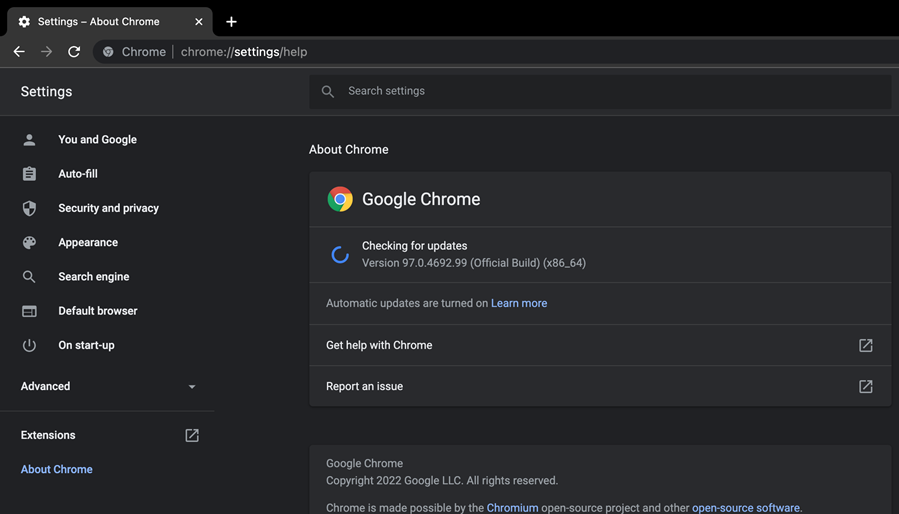
Suggerimento dell'esperto: Alcuni problemi del PC sono difficili da affrontare, soprattutto quando si tratta di repository danneggiati o file Windows mancanti. Se hai problemi a correggere un errore, il tuo sistema potrebbe essere parzialmente danneggiato. Ti consigliamo di installare Restoro, uno strumento che eseguirà la scansione della tua macchina e identificherà qual è l'errore.
Clicca qui per scaricare e iniziare a riparare.
Nel caso in cui utilizzi la versione web, devi aggiornare il tuo browser all'ultima versione per evitare di perdere nuove funzionalità o sperimentare funzionalità limitate. Questo vale per tutti i sistemi operativi da Windows a Mac.
3. Utilizzare una connessione cablata
Se hai una connessione Internet lenta o utilizzi il Wi-Fi, passa a una connessione cablata utilizzando un cavo Ethernet per massimizzare le prestazioni.
Ciò eliminerà qualsiasi interferenza con la tua rete e ti consentirà di connetterti a Zoom senza problemi.
- 3 modi per risolvere il tentativo di installare l'errore dello strumento di supporto su Slack
- I 15 migliori software di collaborazione per le piccole imprese nel 2022
- 20 fatti e statistiche sorprendenti su Google Drive che non sapevi
4. Regola la qualità del video
Se stai utilizzando un flusso video ad alta risoluzione (come 1080p), questo consumerà più risorse dal tuo computer rispetto a un flusso a risoluzione inferiore (come 720p).
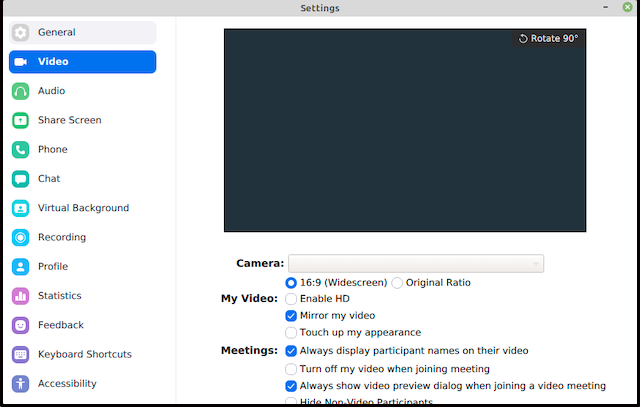
Minore è la qualità, minore è la potenza di elaborazione utilizzata. Se riscontri problemi con l'utilizzo elevato della CPU quando utilizzi Zoom, prova prima a ridurre la qualità del video.
5. Aggiorna la tua scheda grafica
- premi il finestre chiave, digitare Gestore dispositivie fare clic Aprire.

- Clicca su Schede video, seleziona la tua scheda grafica, fai clic con il pulsante destro del mouse e seleziona Aggiorna il software del driver.
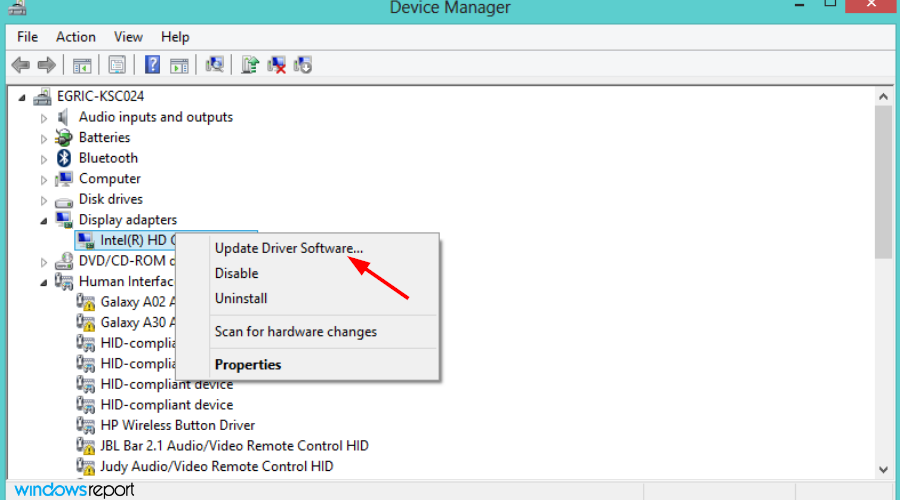
- Selezionare Cerca automaticamente il software del driver aggiornato.

6. Usa la versione web
Se hai un dispositivo più vecchio o uno che non ha molta potenza di elaborazione, ciò può causare problemi con le chiamate audio e video. Per evitare questi problemi, usa invece la versione browser di Zoom.
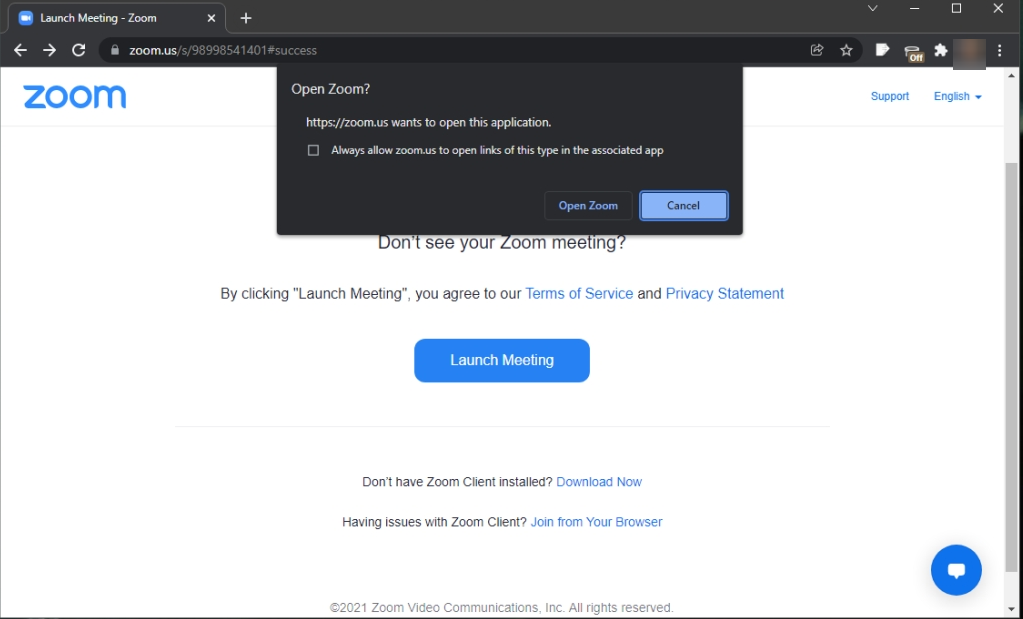
La versione browser di Zoom utilizza una CPU significativamente inferiore rispetto all'applicazione desktop perché non deve eseguire il rendering di grafica e audio localmente.
7. Aggiorna l'hardware del tuo computer
Se tutto il resto fallisce, potrebbe essere il momento di aggiornare l'hardware del tuo computer. L'esecuzione di una versione molto vecchia di Windows potrebbe essere la causa principale del problema.
La maggior parte delle applicazioni viene solitamente aggiornata per funzionare bene con i sistemi operativi più recenti. Se stai usando Windows 10, potrebbe essere il momento di farlo aggiornamento a Windows 11 e vedi se il problema persiste.
Come faccio a disattivare l'accelerazione hardware in Zoom?
Alcuni computer dispongono di un'impostazione che abilita l'accelerazione hardware per le funzioni video e di visualizzazione. Ciò può causare problemi con videogiochi e altri software, incluso Zoom.
Per disabilitare l'accelerazione hardware in Zoom, procedi nel seguente modo:
- Avvia l'app desktop Zoom.
- Clicca su Impostazioni nell'angolo in alto a destra.
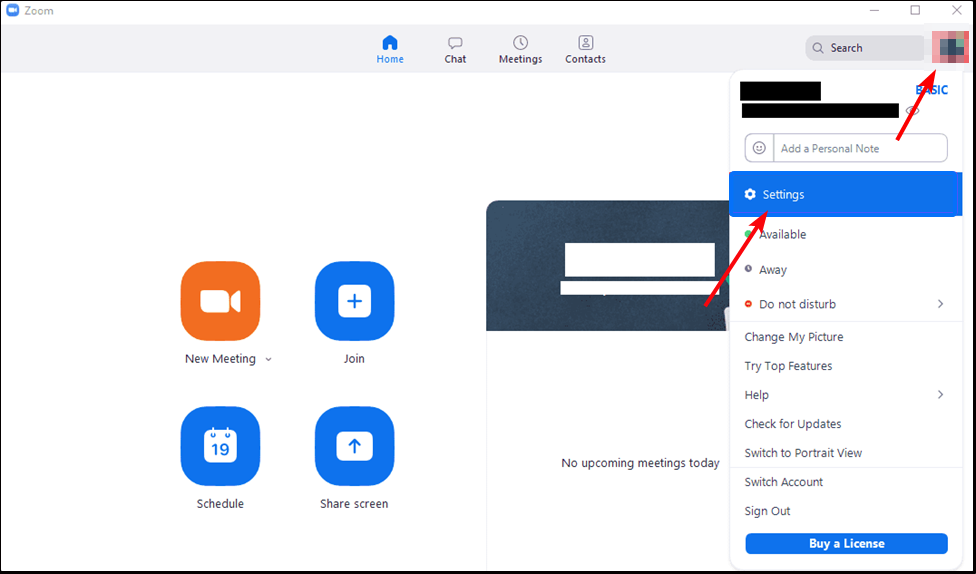
- Navigare verso video nel riquadro di sinistra e deseleziona tutto Abilita l'accelerazione hardware caselle di controllo.
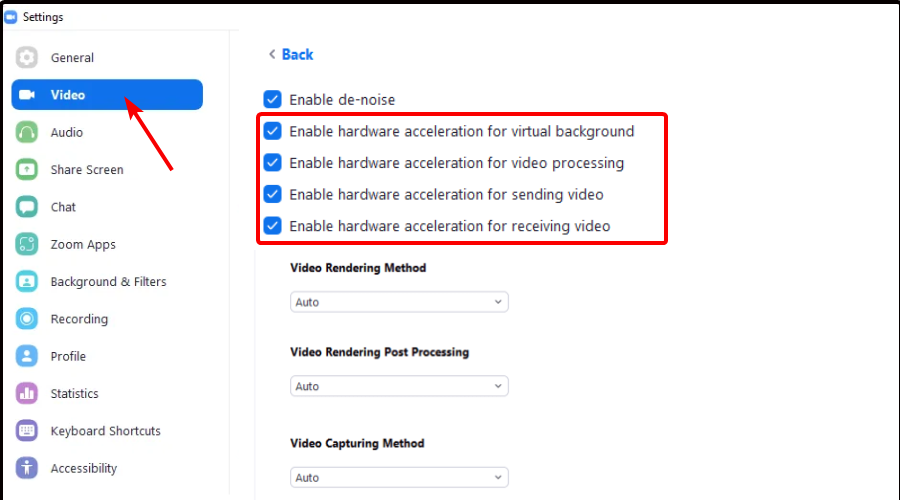
Ed è così che puoi gestire in modo efficiente l'elevato utilizzo della CPU di Zoom sul tuo browser. Se dovessi riscontrare altri problemi correlati come Zoom video non funzionante, fare riferimento alla nostra guida completa per soluzioni rapide.
Facci sapere di eventuali ulteriori pensieri che potresti avere su questo argomento nella sezione commenti qui sotto.
 Hai ancora problemi?Risolvili con questo strumento:
Hai ancora problemi?Risolvili con questo strumento:
- Scarica questo strumento di riparazione del PC valutato Ottimo su TrustPilot.com (il download inizia su questa pagina).
- Clic Inizia scansione per trovare problemi di Windows che potrebbero causare problemi al PC.
- Clic Ripara tutto per risolvere i problemi con le tecnologie brevettate (Sconto esclusivo per i nostri lettori).
Restoro è stato scaricato da 0 lettori questo mese


![Correzione dell'utilizzo elevato della CPU IntelTechnologyAccessService.exe [CONSIGLI DELL'ESPERTO]](/f/3e0d68c1b50f7aed474f977af8b82a18.jpg?width=300&height=460)